¿Cómo puedo realizar una reparación de la instalación de LabVIEW?
Software Primario:
Versión de Software Primario: 2011 SP1
Versión de Software Primario Corregido: N/A
Software Secundario: N/A
|
|
||||||||||||||||||||||||||||||||||||||||||||||||||
Problema:
LabVIEW no funciona correctamente y quisiera realizar una reinstalación. ¿Cómo puedo realizar una reparación a mi instalación de LabVIEW en mi computadora?
Solución:
Realizar una reparación de LabVIEW, reinstalará cualquier archivo corrupto o faltante, llaves de registro y/o accesos directos. Cualquier preferencia que haya sido almacenada en el registro, será restaurada a sus valores default. Por esta razón, se debe tener cuidado en caso de que se hayan configurado propiedades personalizadas dentro del programa.
Los siguientes pasos muestran el procedimiento correcto para la reparación de LabVIEW que se encuentre presente en los sistemas operativos Windows XP, Windows Vista o Windows 7.
-
Asegúrese que LabVIEW se encuentre cerrado.
-
Abra el Panel de Control de Windows.
-
Si se encuentra utilizando Windows XP, seleccione Agregar o Quitar Programas. Si está utilizando Windows Vista o Windows 7, abra la categoría de Software y seleccione Programas y Características.
-
Seleccionar la opción National Instruments Software.
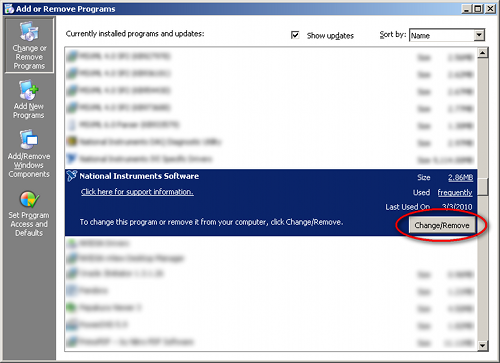
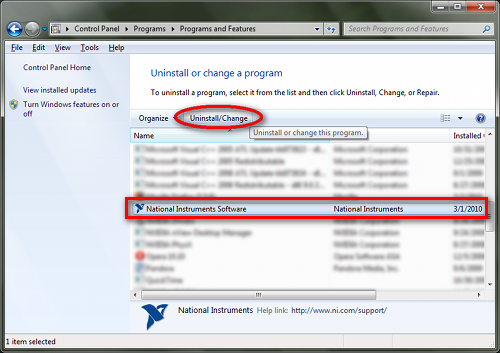
-
Si se encuentra utilizando Windows XP, presionar el botón Cambiar/Remover para ejecutar la utilería de configuración de software de National Instruments. Si está utilizando Windows Vista o Windows 7, presionar el botón Desinstalar/Cambiar localizado en la barra de herramientas que se encuentra en la parte superior de la lista del software.
-
Seleccione su versión de NI LabVIEW de la lista de productos y presionar el botón Repair.
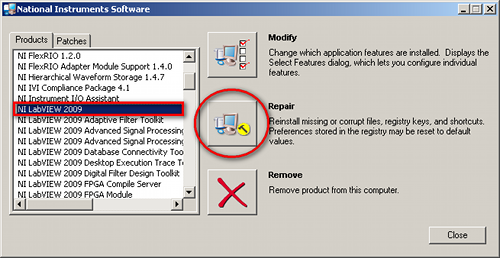
-
El asistente de instalación preguntará por la ubicación de donde LabVIEW fue originalmente instalado.
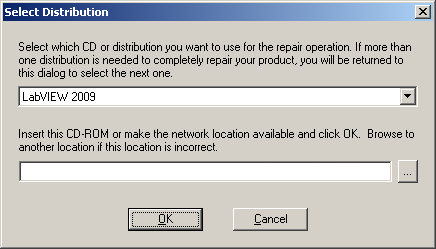
-
-
Seleccione la opción de la ubicación original (generalmente es su DVD de LabVIEW) y posteriormente busque y seleccione el archivo nidist.id o nisuite.xml según sea el caso.
-
Cualquier paquete o contenido de National Instrumentes contendrá un archivo nidist.id o nisuite.xml en el directorio fuente.
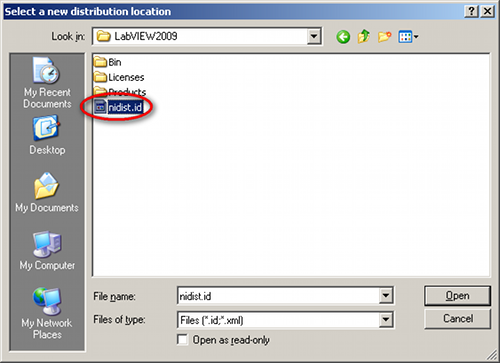
-
-
Una vez que el archivo haya sido seleccionado, oprimir el botón Abrir para regresar a la ventana anterior.
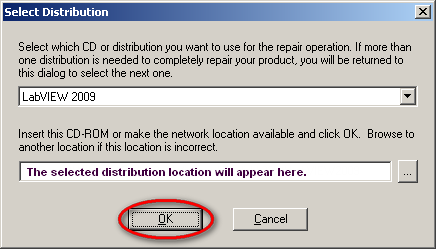
-
Oprimir el botón de Aceptar para proceder con la reparación.
-
Si uno o más discos son requeridos durante el proceso de reparación, el dialogo Select Distribution será despegado más de una vez. Repetir los pasos del 7 al 9 cada vez que aparezca dicho dialogo.
-
-
Reiniciar la computadora cuando se le pida finalizar con la reparación.
Ligas Relacionadas:
KnowledgeBase 4WDGBDMT: Can I Install LabVIEW from the Platform DVDs on a System Without a DVD Drive?(Inglés)
KnowledgeBase 356J84FQ: Why Do I Get Error 1601 (or 16xx) While Installing NI Software on Windows?(Inglés)
KnowledgeBase 53ABPIEN: Why Can I Not Repair my Windows Installer using the Included File on the Software DVD?(Inglés)
Archivos Adjuntos:
|
|
||||||||||||||||||||||||||||||||||||||||||||||||||
Día del Reporte: 03/05/2010
Última Actualización: 08/14/2012
Identificación del Documento: 574HJCZT